Comment bloquer les annonces Twitch

- 4887
- 956
- Romain Martinez
Les bloqueurs d'annonces fonctionnent en bloquant la source de l'annonce - généralement une URL différente de la source de la vidéo que vous regardez. Twitch intègre ses annonces directement dans le flux vidéo, ce qui signifie que les bloqueurs d'annonces ont du mal à bloquer les publicités sans bloquer la vidéo elle-même.
Les bloqueurs d'annonces développent souvent un moyen de bloquer les publicités, seulement pour que Twitch mette à jour leur service de streaming afin que les annonces réapparaissent une fois de plus. C'est un jeu constant de chat et de souris, mais il y a des choses que vous pouvez faire pour bloquer les annonces Twitch.
Table des matières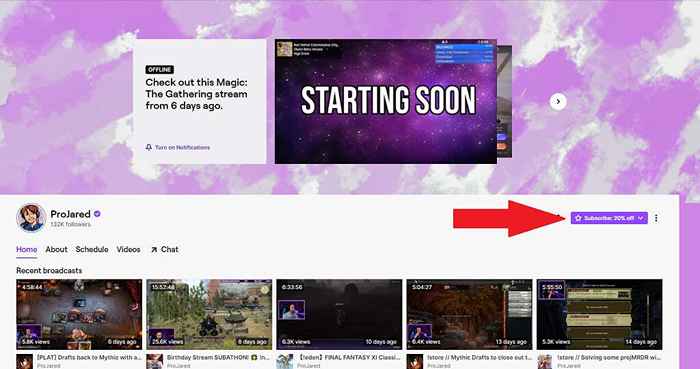
- Si vous souhaitez utiliser un sous-sous-marin, sélectionnez la case à côté Utiliser Prime Sub.
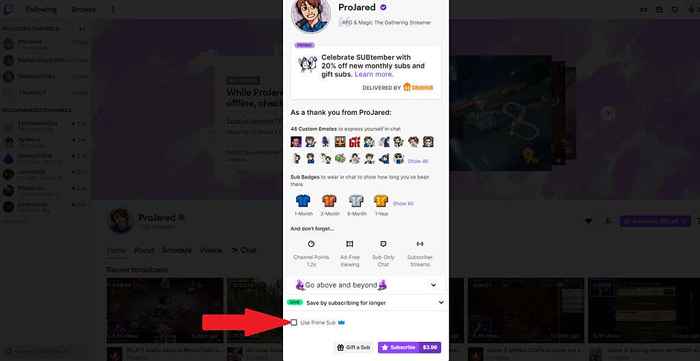
- Si vous souscrivez la manière traditionnelle, sélectionnez Abonnez-vous (4 $.99). (Remarque: En septembre, Twitch dirige une promotion où les frais d'abonnement sont 20% inférieurs.)
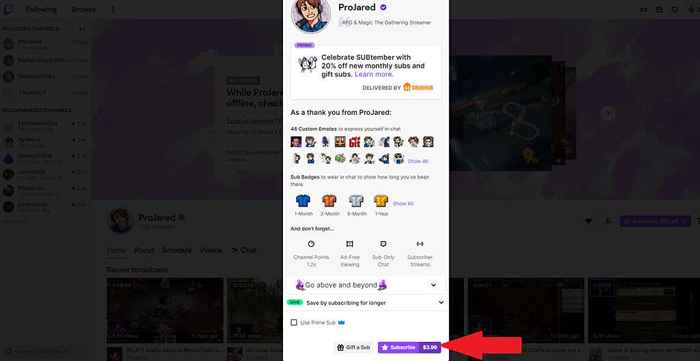
Mettez à jour votre adblocker
L'une des raisons pour lesquelles Twitch est capable de contourner les bloqueurs d'annonces est parce qu'ils ont une équipe qui travaille constamment pour trouver des moyens de les contourner. Si vous utilisez une version plus ancienne de votre bloqueur d'annonces, il pourrait ne pas avoir les mises à jour nécessaires pour bloquer les nouvelles annonces Twitch. La mise à jour de l'extension de votre bloqueur d'annonces peut aider à résoudre ce problème.
- Sélectionnez les trois points à droite de votre photo de profil et sélectionnez Plus d'outils > Extensions.
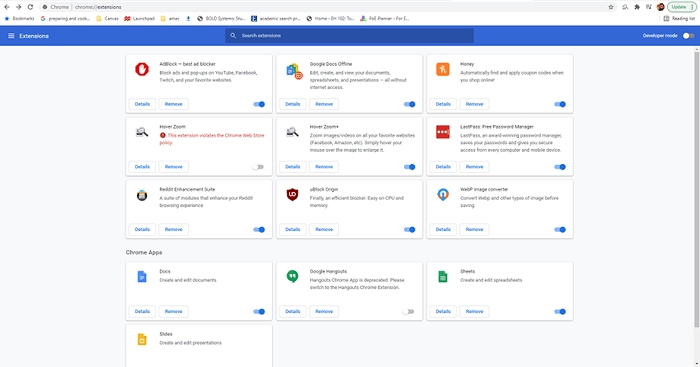
- Dans le coin supérieur droit de l'écran, sélectionnez Mode développeur.
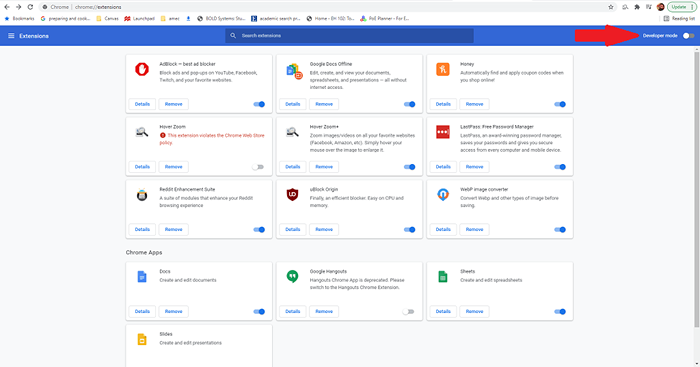
- Dans le coin supérieur gauche, sélectionnez Mise à jour.
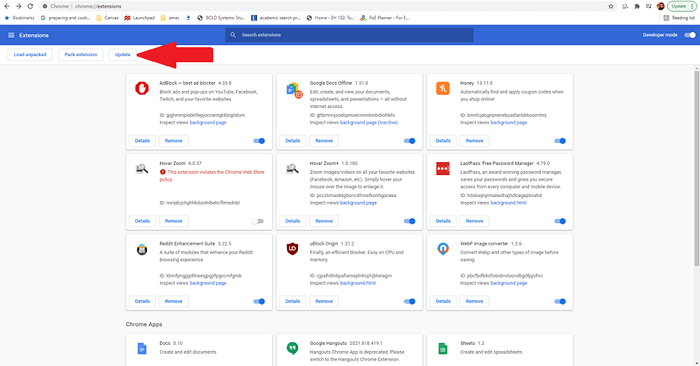
Assurez-vous que vos paramètres ADBLOCK sont corrects
Cette étape s'applique strictement à l'extension AdBlock elle-même, et uniquement pour Chrome, Firefox et Edge. L'extension AdBlock vous permet de définir des directives spécifiques concernant les annonces bloquées et lesquelles ne sont pas. S'assurer que Twitch est inclus est important.
- Sélectionnez les trois points à droite de votre photo de profil et sélectionnez Plus d'outils > Extensions.
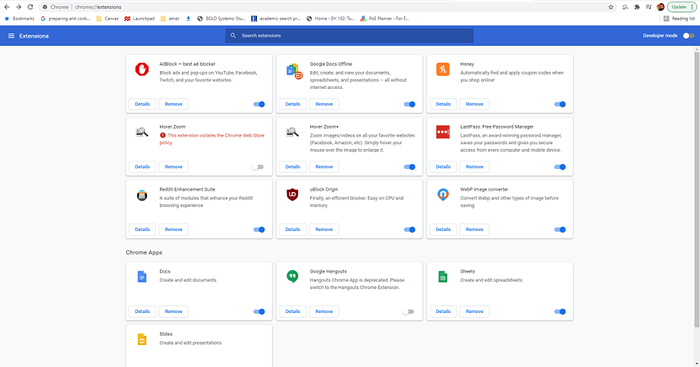
- Sélectionnez AdBlock puis sélectionnez Détails.
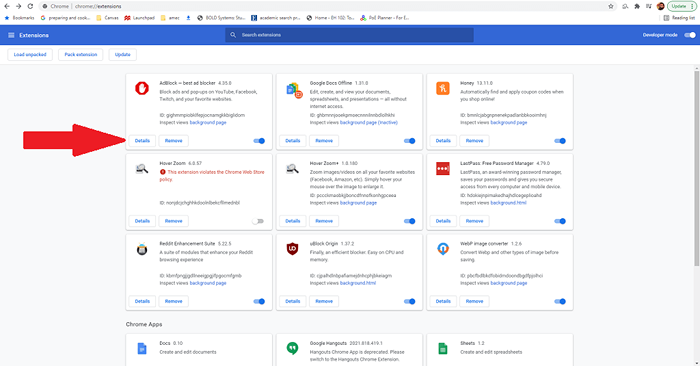
- Faites défiler les options et sélectionnez Options d'extension.
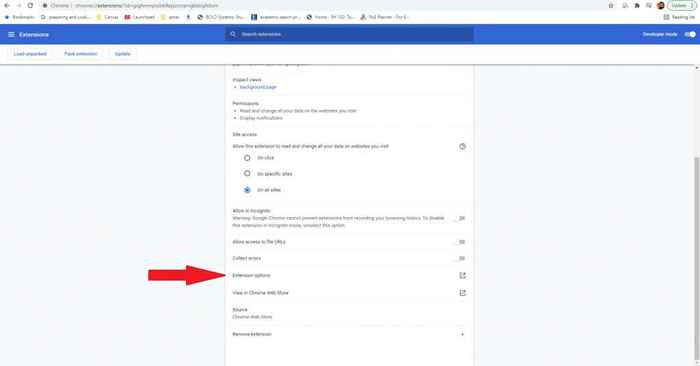
- Assurez-vous l'option de Autoriser les publicités sur des canaux de contraction spécifiques est basculé.
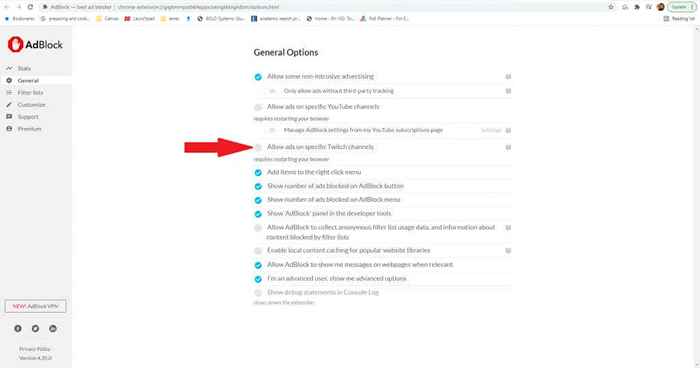
Ajouter un script personnalisé
Ceci est une technique avancée au mieux pour les utilisateurs qui sont à l'aise de bricoler avec des scripts. Il vous permet de modifier et de modifier les extensions existantes avec des scripts supplémentaires qui peuvent aider à bloquer les annonces Twitch.
- Sélectionnez les trois points à droite de votre photo de profil et sélectionnez Plus d'outils > Extensions.
- Sélectionnez Ublock Origin, puis sélectionnez Détails.
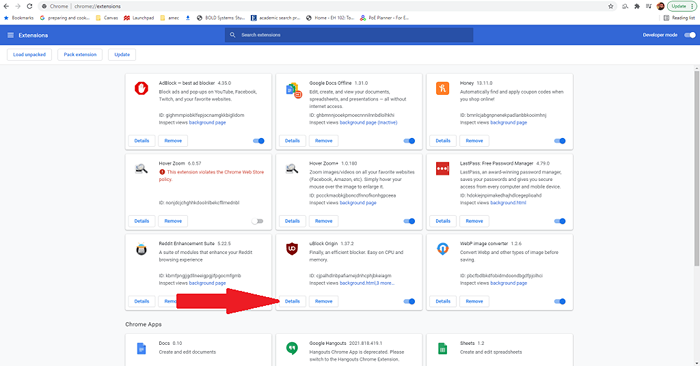
- Faites défiler les options et sélectionnez Options d'extension.
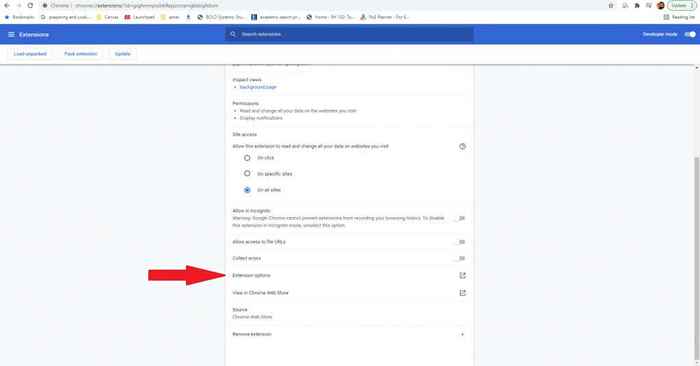
- Sélectionner Je suis un utilisateur avancé puis sélectionnez l'icône COG.
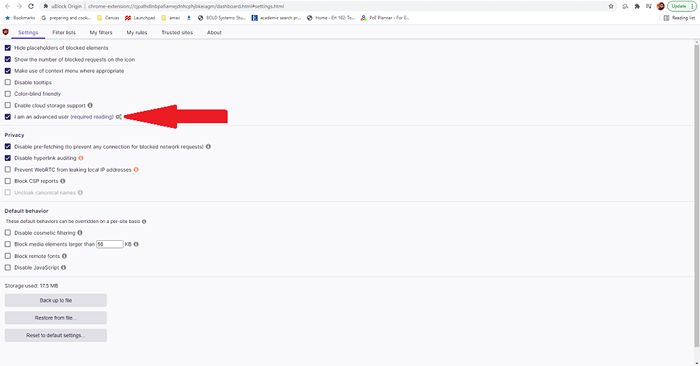
- Vous verrez un écran de code. La ligne 42 est userresourceslocation. Par défaut, il devrait être décollé. Remplacez-le par l'URL du script que vous souhaitez utiliser; Par exemple, si vous vouliez utiliser le notifier script, l'URL serait https: // brut.githubusercontent.com / pixeltris / twitchadsolutions / maître / notify-strip / notify-strip-publick-original.js.
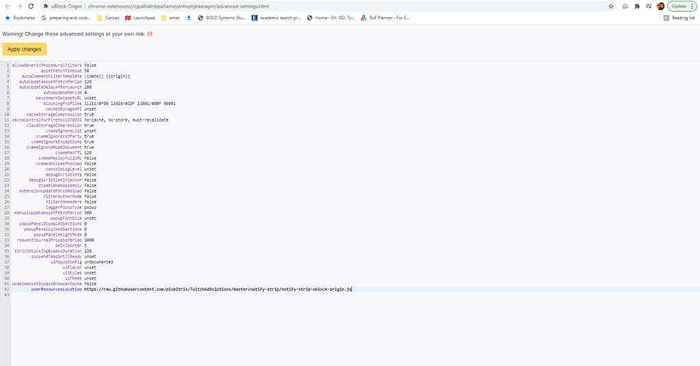
- Sélectionner Appliquer des modifications en haut de l'écran.
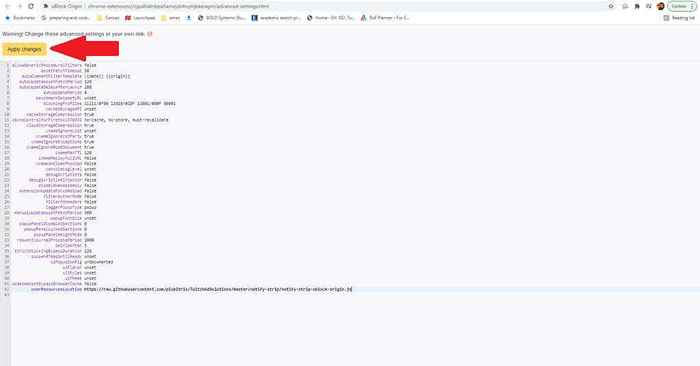
GitHub User Pixeltris a créé plusieurs scripts différents pour Ublock Origin qui peuvent aider à lutter contre les annonces Twitch. Les trois plus importants sont:
- notifier: Remplace les publicités par des segments à basse résolution et indique à Twitch que les annonces ont déjà été visualisées.
- notifier-reload: Dit à Twitch que les annonces ont été visionnées, puis rechargement le joueur Twitch, répétant jusqu'à ce que toutes les annonces aient été éliminées.
- basse resolution: Réduit le flux à 480p mais supprime toutes les annonces.
Vous pouvez trouver tous ces scripts et plus de détails sur la page GitHub.
Essayez un autre bloqueur d'annonces
Si tout le reste échoue, essayez un autre bloqueur d'annonces. Il existe de nombreuses options différentes qui peuvent bloquer les publicités légèrement différemment, et vous pourriez trouver la solution dans l'une de ces variations - en particulier celles-ci-dessus sur mesure pour bloquer les annonces Twitch.
Quelques options à garder à l'esprit sont:
- Vidéo publicitaire pour Twitch
- Joueur alternatif pour Twitch.la télé
- Bloqueur d'annonces violettes
- Ttv lol
- TTV ADERASER
Chacun de ces bloqueurs d'annonces est conçu spécifiquement pour la plate-forme Twitch, mais votre kilométrage peut varier. Beaucoup ont comparé la bataille à une course aux armements - alors que Twitch peut être sans publicité pour l'instant, leur algorithme pourrait mettre à jour et vous exposer à plus de publicités jusqu'à ce que les bloqueurs rattrapent.
Si vous en avez assez de regarder les mêmes annonces Twitch encore et encore, essayez l'une de ces méthodes pour regarder le service (espérons-le) sans publicité.
- « Correction de Chromecast ne pas apparaître ou ne fonctionne pas
- Comment réinstaller Microsoft Office Picture Manager »

